معرفی روش های مختلف قفل کردن سریع ویندوز
به منظور محافظت از حریم خصوصی در ویندوز باید یک حساب کاربری که شامل رمز عبور است را داشته باشید، به این صورت که در هنگام ورود به ویندوز باید رمز را وارد کنید تا بتوانید صفحه دسکتاپ را مشاهده کنید.
اما سوال اینجاست که آیا همیشه در هنگام ورود به ویندوز باید رمز حساب کاربری را وارد کنیم؟ جواب خیر است فرض کنید شما صبح در محل کار خود وارد ویندوز میشود زمانهایی از پشت سیستم بلند میشود افراد دیگر قادر هستند که با آن کار کنند و حریم خصوصی شما را نقص کنند پس بهترین کار این است که صفحه ویندوز خود را قفل کنید.
اما ویندوز را چگونه قفل کنیم؟ در ادامه مقاله همراه ما باشید تا انواع روش های قفل کردن سریع ویندوز را بررسی کنیم.
1) قفل ویندوز با دکمه های Ctrl+Alt+Delete
یکی از روش های ساده برای قفل کردن ویندوز این است که دکمه های Ctrl+Alt+Delete را همزمان فشار دهید ، سپس در صفحه باز شده بر روی Lock کلیک کنید.
2) قفل ویندوز با دکمه های Win+L
فشردن دکمه های Win+L از صفحه کلید باعث میشود که به طور مستقیم صفحه قفل ویندوز ظاهر شود ، این روش سریعترین راه است.
3) استفاده از منو استارت
بر روی دکمه Start کلیک کنید و سپس بر روی آیکون User کیک کرده و گزینه Lock را انتخاب کنید.
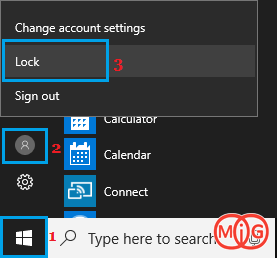
همچنین در برخی از ویندوز ها پس از کلیک بر روی استارت بایدهمانند تصویر زیر عمل کنید.
این روش برای افرادی مناسب است که دکمه های میانبر را فراموش میکنند.
4) ایجاد میابنر برای قفل کردن سریع ویندوز
یک روش دیگر که میتواند جذاب و سریع باشد این است که با اجرا کردن یک فایل بتوانید ویندوز را قفل کنید ، اینکار توسط یک فایل میانبر قابل انجام است :
1. در فضای خالی ویندوز راست کلیک کرده و از New بر روی Shortcute کلیک کنید.
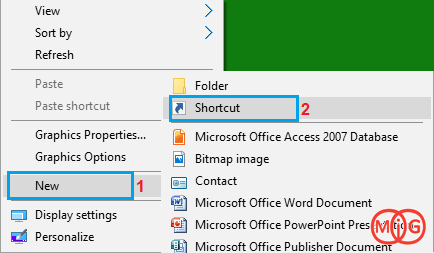
2. در پنجره باز شده دستور زیر را وارد کنید :
C:\Windows\System32\rundll32.exe user32.dll,LockWorkStation
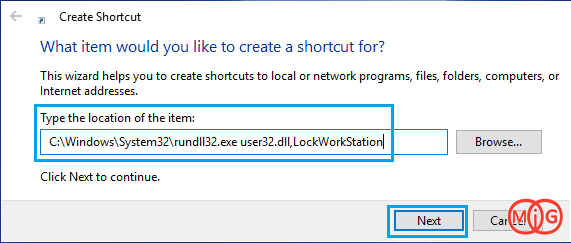
3. در صفحه بعدی یک نام برای میانبر خود وارد کنید و بر روی Finish کلیک کنید ، شما میتوانید یک نام مانند Lock Screen برای شناسایی بهتر میانبر وارد کنید.
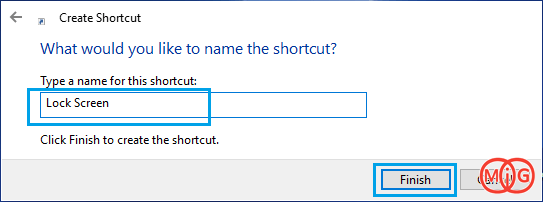
4. بر روی میانبر ایجاد شده راست کلیک کرده و گزینه Pin To taskbar را انتخاب کنید.
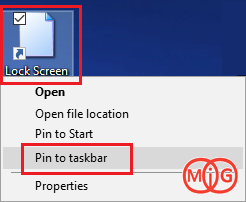
با اجرا این فایل صفحه ویندوز شما قفل خواهد شد.
5) قفل شدن ویندوز به طور خودکار توسط Screen Saver
با استفاده از تنظیمات Screen Saver شما میتوانید پس از مدتی ویندوز خود را قفل کنید.
1. در ویندوز 10 به Settings > Personalization > Lock Screen رفته و به پایین اسکرول کنید سپس بر روی گزینه Screen Saver Settings کلیک کنید.
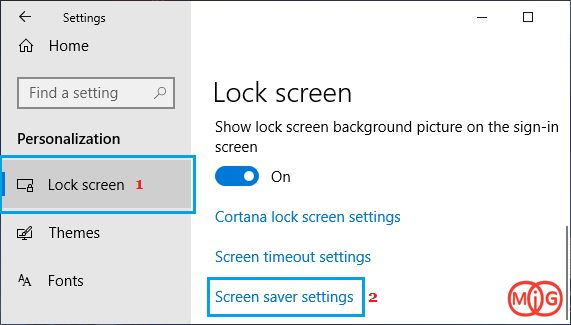
2. در پنجره باز شده تیک گزینه On resume, display logon screen را فعال کرده و بر روی OK کلیک کنید.

همانطور که در تصویر بالا میبیند در قسمت Wait میتوان مشخص کرد که پس از چند دقیقه صفحه قفل ظاهر شود.
پس از گذشت زمان مشخص شده صفحه ای نمایش داده میشود که با حرکت دادن موس یا فشردن کلید از صفحه کلید Lock Screen را خواهید دید.

)

مشاهده نظرات بیشتر...